
Isi kandungan:
- Pengarang Bailey Albertson [email protected].
- Public 2023-12-17 13:03.
- Diubah suai terakhir 2025-01-23 12:44.
Dengan iPhone di poket anda - pindahkan kenalan dengan cepat

Buku alamat adalah sekeping data peribadi terpenting yang tersimpan dalam memori telefon pintar anda. Apabila menukar peranti, perlu memindahkan kenalan ke peranti baru. Tugas ini ditangani secara berbeza bergantung pada platform telefon lama anda. Tetapi dalam setiap kes, ada penyelesaian yang akan membolehkan anda berhijrah tanpa menghabiskan banyak masa dan sel saraf.
Kandungan
-
1 Penghijrahan ke iPhone dari platform lain
-
1.1 Memindahkan Buku Alamat dari Peranti Android
- 1.1.1 Menyambung ke Akaun Google iOS Menggunakan CardDAV
- 1.1.2 Video: Cara Memindahkan Kenalan dari iPhone ke Android
- 1.1.3 Memindahkan Buku Alamat Menggunakan vCard
- 1.1.4 Video: Pindahkan Kenalan vCard dari Satu Telefon ke Yang Lain
- 1.1.5 Mengimport Buku Alamat Menggunakan Aplikasi Pindah ke iOS
- 1.2 Mengimport kenalan dari kad SIM
-
1.3 Mengimport buku alamat menggunakan iCloud
1.3.1 Video: Memindahkan Buku Alamat Menggunakan iCloud
-
1.4 Mengimport Buku Alamat dari Windows Phone
1.4.1 Video: Berhijrah dari Windows Phone
- 1.5 Mengimport Buku Alamat dari Peranti Nokia (OS Symbian)
-
-
2 Beralih dari peranti iOS ke yang serupa
- 2.1 Mengimport buku alamat menggunakan iTools atau iFunBox
-
2.2 Memindahkan Buku Alamat Menggunakan iTunes
2.2.1 Video: Cara Memindahkan Kenalan dari iPhone Lama ke Baru
- 3 Kesalahan apa yang boleh berlaku semasa pemindahan maklumat hubungan
Berhijrah ke iPhone dari platform lain
Tugas pertama yang harus dilakukan setelah membeli telefon baru setelah iPhone adalah memindahkan buku alamat dari peranti lama ke yang baru. Baik untuk pemilik telefon yang mempunyai keseluruhan buku alamat yang sesuai dengan kad SIM. Dan jika jumlah rekod telah melebihi seribu? Amat tidak realistis untuk memindahkan sebilangan besar maklumat dengan tangan anda - jika anda menyalin rekod satu persatu dan memindahkan "kad perniagaan" melalui Bluetooth, ia memerlukan banyak masa. Nasib baik, ada program dan alat untuk membuat pekerjaan yang membosankan ini lebih mudah. Mari kita pertimbangkan dengan lebih terperinci.
Memindahkan Buku Alamat dari Peranti Android
Sudah tentu, pilihan yang paling tepat bukan untuk memindahkan buku alamat anda, tetapi untuk menyambungkan "epal" ke akaun Google anda, supaya maklumat tersebut tetap dan dikemas kini di awan. Malangnya, ini tidak selalu berlaku. Telefon lama sering kekal dalam keluarga dan akaun Google "diwarisi." Di samping itu, beberapa pemilik telefon pintar bahkan tidak mempunyai penyelarasan kenalan dengan perkhidmatan awan yang dikonfigurasikan - mereka menggunakan peranti berkuasa mereka seperti "paip" lama dengan skrin monokrom. Oleh itu, kami akan mempertimbangkan tiga pilihan untuk pemindahan data.
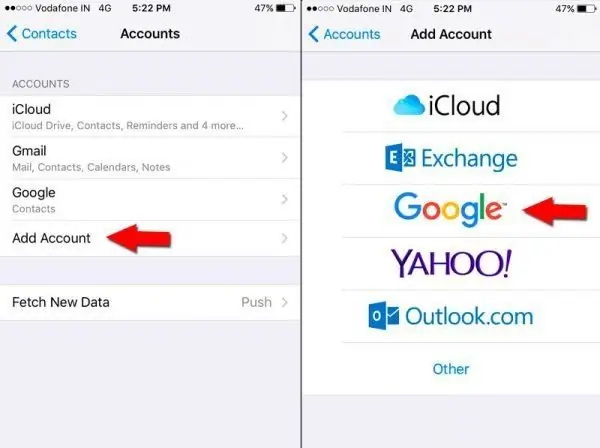
Cara termudah untuk menyegerakkan - menyambungkan iPhone ke akaun Google - tidak selalu membantu, kerana sesetengah pengguna hanya menyimpan kenalan di telefon mereka
Sambungkan ke Akaun Google iOS Menggunakan CardDAV
Perkara yang baik tentang kaedah ini ialah ia membolehkan anda mengatur penyegerakan awan walaupun dengan peranti lama - semuanya akan berfungsi dengan baik, bermula dengan iPhone 3GS. Di samping itu, ia juga membolehkan anda membuat penyegerakan terbalik untuk bekerja dengan akaun iCloud di Android. Kelemahannya ialah anda harus melepaskan entri ini dari peranti lama, kecuali kedua-dua peranti tetap bersama anda dan tidak akan berfungsi dengan buku alamat biasa. Masalah lain ialah dasar Google yang sentiasa berubah. Hari ini mereka menyokong protokol CardDAV, tetapi esok mereka mungkin akan secara sepihak menamatkannya. Dan pemilik alat "epal" akan berteka-teki di mana kenalannya tiba-tiba hilang. Pada masa yang sama, jika pengguna mempunyai beberapa peranti yang perlu berfungsi dengan kotak surat dan buku alamat bersama, kaedah ini adalah yang terbaik:
- Masukkan menu Tetapan pada peranti baru anda.
- Pilih Mel, Kenalan, Kalendar.
-
Dari senarai perkhidmatan yang dipasang sebelumnya, pergi ke bahagian Lain.

Tukar ke perkhidmatan CardDAV Anda boleh menambahkan akaun CardDAV melalui item menu Lain Surat, Kenalan, Kalendar
- Buka dialog Tetapan Akaun CardDAV - Tambahkan Akaun CardDAV.
-
Sila isi semua bidang yang diperlukan dengan teliti. Di medan Nama Pengguna, masukkan alamat lengkap dalam format "[email protected]". Sistem akan mula memeriksa dan mengkonfigurasi akaun. Sekiranya tidak ada sambungan internet pada ketika ini, prosesnya akan berakhir dengan ralat.

Membuat akaun CardDAV Masukkan nama pengguna dan kata laluan anda untuk mendapatkan kebenaran di CardDAV
- Klik Next di sudut kanan atas, dan pada skrin seterusnya, dari senarai kedudukan yang perlu diselaraskan, pilih Kenalan.
Setelah menyelesaikan persediaan, penyegerakan akan bermula secara automatik, setelah beberapa minit buku alamat anda akan dikemas kini. Semua perubahan pada akaun Google anda akan diselaraskan setiap kali anda menyambung ke internet.
Video: Cara Memindahkan Kenalan dari iPhone ke Android
Memindahkan buku alamat menggunakan vCard
Kaedah ini adalah salah satu kaedah yang paling serba boleh, kerana eksport kenalan ke format vCard disokong oleh mana-mana telefon pintar dan sebahagian besar telefon bimbit kecuali, mungkin, yang paling lama. Dalam beberapa kes, anda harus memaparkan catatan satu demi satu, yang memerlukan banyak masa, tetapi anda boleh memindahkan maklumat dalam apa jua keadaan. vCard adalah format teks biasa di mana bidang satu rekod dipisahkan dengan koma. Oleh itu, dengan mengimport data dari peranti lama anda, anda dapat membuka fail dengan penyunting teks biasa, dan kemudian periksa dan ubah jika perlu.
Pemindahan data terbahagi kepada dua bahagian: pertama, kami mengeluarkan data ke vCard, dan kemudian memindahkannya ke iPhone, yang mengimport data.
Pada telefon pintar Android:
- Buka aplikasi "Kenalan" atau aplikasi "Telefon" dan tab "Kenalan" di dalamnya.
-
Kami memanggil menu konteks.

Eksport kenalan ke fail vCard Pada telefon pintar Android, anda perlu menulis kenalan ke fail vCard melalui menu "Eksport Kenalan"
- Kami memilih item "Eksport kenalan".
Sekiranya boleh, tulis fail ke MicroSD - ini akan membolehkan anda mengakses data dari komputer pegun.
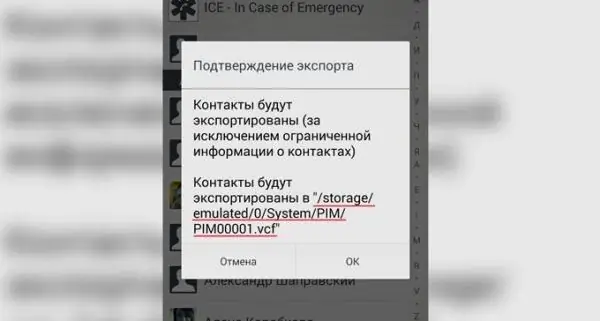
Lebih baik menulis fail dengan kenalan ke kad memori agar dapat mengaksesnya kemudian dari mana-mana peranti, termasuk PC
Sekiranya anda mempunyai pengurus fail yang menyokong surat dipasang, hantarkan vCard yang dihasilkan ke alamat surat anda. Sebagai alternatif, anda boleh membuat surat yang ditujukan kepada diri sendiri dalam aplikasi Gmail dan melampirkan fail yang dihasilkan. Sekiranya data telah disalin ke komputer, kami melakukan semua manipulasi dengan huruf yang sudah ada. Sebelum menghantar, semak senarai kenalan dan pastikan semua bidang dalam rekod diisi dengan betul.
Tindakan pada iPhone:
- Buka pelanggan Mail dan klik butang "Terima surat" di dalamnya.
- Dalam surat yang diterima, klik lampiran, dialog untuk mengimport kenalan ke dalam buku alamat akan dibuka.
-
Kami bersetuju untuk menambah kenalan dan memilih mod tambah: pendua atau penggabungan.

Menambah Kenalan ke iPhone Sekiranya anda menghantar fail dengan kenalan ke mel, maka anda boleh memuat turunnya ke iPhone melalui klien Mel
Bergantung pada pilihan anda, catatan pendua akan diimport berbeza atau akan digabungkan.
Video: Pindahkan kenalan dalam format vCard dari satu telefon ke telefon yang lain
Mengimport buku alamat menggunakan aplikasi Pindah ke iOS
Kaedah ini sangat sesuai untuk pengguna yang tidak bersedia: semuanya dilakukan dengan sangat sederhana dan menggunakan satu program. Kemungkinan merosakkan atau memusnahkan data peribadi semasa pemindahan dikecualikan sepenuhnya. Sebelum memindahkan, iPhone perlu diset semula ke tetapan kilang.
- Pasang aplikasi Pindah ke iOS pada peranti Android lama anda.
-
Semasa menyiapkan iPhone baru (atau setelah menetapkannya semula ke lalai kilang), pada skrin Aplikasi & Data, pilih pilihan "Pindahkan Data dari Android".

Menu Pemindahan iPhone Pemindahan data pengguna dari perangkat Android dilakukan melalui item menu yang sesuai "Program dan data"
-
Pada iPhone, klik Teruskan dan tunggu hingga kod sepuluh digit muncul di skrin - kunci untuk menyegerakkan kedua-dua peranti.

Kekunci penyegerakan Dapatkan kod untuk menyegerakkan kenalan
-
Pada peranti Android, lancarkan aplikasi Pindah ke iOS yang dipasang sebelumnya dan masukkan kod sepuluh digit yang diterima di skrin utama.

Memasukkan kod penyegerakan pada telefon pintar Android Masukkan kod penyegerakan untuk mengatur Pindah ke penyegerakan iOS pada peranti Android anda
- Pada skrin seterusnya, pilih Kenalan dan klik Seterusnya. Selain kenalan, menggunakan aplikasi ini, anda dapat memindahkan data pengguna dari telefon pintar lama.
Mengimport kenalan dari kad SIM
Kaedah ini didahulukan dalam senarai kesederhanaan dan kebolehpercayaan. Mana-mana telefon boleh mengeksport buku telefon ke kad SIM. Dan peranti lama yang tidak boleh, simpan saja pada kad SIM. Oleh itu, tidak seharusnya ada masalah dan kekasaran semasa perpindahan. Kaedah ini juga mempunyai kekurangan, tetapi lebih banyak mengenai mereka di bawah.
- Simpan kenalan anda ke kad SIM telefon lama anda dan kemudian pasangkannya di iPhone.
-
Dari menu Tetapan iPhone, pergi ke Surat, Alamat, Kalendar.

Menu tetapan pada iPhone Pergi ke item "Surat, alamat, kalendar"
-
Pilih "Import kenalan SIM" dan tunggu sehingga import selesai.

Mengimport kenalan Setelah mengklik baris menu yang sesuai, proses mengimport kenalan dari kad SIM akan bermula
Mengimport buku alamat menggunakan iCloud
Kaedahnya adalah jenis memindahkan maklumat hubungan menggunakan vCard. Dalam kes ini, buku alamat ditulis terus ke akaun iCloud. Setelah ID Apple dimasukkan pada iPhone anda, semua maklumat akan ditarik dari awan.
- Sebelum mengimport kenalan, daftarkan iPhone anda, buat ID Apple dan sambungkan ke mesin anda.
- Simpan kenalan dari peranti lama anda dalam format vCard ke cakera keras komputer anda. Untuk melakukan ini, gunakan perisian yang disertakan dengan telefon anda (Nokia PC Suite, LG PC Suite, Samsung Kies, dll.).
-
Lancarkan penyemak imbas internet di komputer anda, pergi ke iCloud.com dan log masuk ke akaun iCloud anda menggunakan ID Apple anda.

Log masuk ke akaun iCloud anda Masukkan kelayakan anda dan log masuk ke akaun iCloud anda
-
Masukkan aplikasi "Kenalan", di sudut kiri bawah, klik pada ikon tetapan.

Log masuk ke aplikasi "Kenalan" Log masuk ke aplikasi Kenalan dengan akaun iCloud anda
-
Dalam menu lungsur pilih "Import vCard" dan pilih fail yang anda eksport sebelumnya.

Mengimport fail kenalan Klik pada baris "Import vCard" di menu drop-down
Sebaik sahaja anda menyambungkan akaun anda (Apple ID) di iPhone, data kenalan disegerakkan dengan segera. Harap diingat bahawa operasi memerlukan sambungan internet.
Video: Pindahkan Buku Alamat Anda Menggunakan iCloud
Mengimport Buku Alamat dari Windows Phone
Untuk pengguna Windows Phone, kami akan melihat cara memindahkan maklumat hubungan dari akaun Microsoft Live, rakan Apple ID yang lengkap. Dengan pertempuran agresif yang berlaku antara Apple dan Microsoft di pasaran mudah alih, kedua-dua syarikat telah menyulitkan untuk berpindah ke peranti pesaing. Oleh itu, algoritma pemindahan akan panjang dan berbelit-belit.
-
Di iPhone, pergi ke Tetapan, kemudian pergi ke Surat, Alamat, Kalendar dan Tambah Akaun. Pilih Outlook.com dari senarai perkhidmatan dan masukkan data Microsoft Live kami dalam parameter kebenaran.

Sambungkan akaun Microsoft Live anda Untuk menyambungkan akaun Outlook (Microsoft Live), pilih Outlook.com di menu untuk bekerja dengan akaun
- Setelah berjaya log masuk, aktifkan penyegerakan kenalan dengan rekod.
- Pergi ke aplikasi "Kenalan" dan pastikan kenalan diselaraskan dengan iPhone.
-
Sekarang kita perlu menyandarkan kenalan kita. Untuk ini, AppStore mempunyai banyak aplikasi, termasuk yang percuma. Dalam contoh kami, kami akan menggunakan program Simpler. Pasang, jalankan dan pergi ke tab "Sandaran".

Aplikasi yang lebih mudah Untuk menggunakan salinan kenalan sandaran, anda boleh menggunakan program Simpler percuma
-
Kami menekan ikon "sandaran sekarang". Sekiranya anda mahu, anda boleh membuat cadangan awan tambahan.

Sandarkan kenalan anda Untuk membuat sandaran kenalan anda, ketuk ikon yang sesuai pada skrin iPhone
- Untuk mengelakkan kenalan pendua dan menyelesaikan proses dengan betul, anda perlu memutuskan sambungan akaun Microsoft Live (MS Outlook) dari iPhone anda. Untuk melakukan ini, pergi ke "Tetapan" sekali lagi, dari sana - ke "Surat, alamat, kalendar", pergi ke akaun MS Outlook anda dan tekan butang merah "Hapus akaun". Ini akan menghapus semua data yang disegerakkan dari iPhone dan membersihkan kenalan.
-
Kami melancarkan semula program Simpler, masukkan tab "sandaran" dan pulihkan dari sandaran yang kami buat pada langkah 5.

Pulihkan kenalan dari sandaran Setelah memulihkan data dari sandaran, semua kenalan anda akan muncul di iPhone
- Kami menyambungkan akaun Apple ID dan menyimpan kenalan kami yang sudah ada di dalamnya.
Oleh itu, kami mempunyai dua buku alamat bebas, dan perubahan dalam satu buku tidak akan mempengaruhi yang lain. Anda boleh memberikan Windows Phone lama anda dengan hati nurani yang jelas kepada anak-anak atau isteri anda.
Video: Berhijrah dari Windows Phone
Mengimport Buku Alamat dari Peranti Nokia (OS Symbian)
Sekali lagi, kami akan mengeksport buku alamat ke format vCard. Walau bagaimanapun, ada satu saat yang tidak menyenangkan: Symbian OS mempunyai format yang tidak standard untuk membuat kad alamat - jika anda cuba mengimportnya secara langsung, kebanyakan medan dalam rekod kenalan akan kosong, dan yang dipenuhi dengan hieroglif dan bukannya Cyrillic. Pertama, kami menggunakan Nokia PC Suite untuk membuat salinan sandaran data pengguna telefon pintar, dan kemudian, dengan menggunakan program penghurai, ekstrak entri buku alamat darinya dan tuliskan ke fail vCard. Oleh itu, dengan Nokia algoritma tindakan akan lebih panjang dan sedikit lebih rumit.
-
Pasang program Nokia PC Suite di komputer anda, sambungkan telefon pintar Nokia anda, dan kenalan sandaran dalam format *. NBU.

Perisian Nokia PC Suite Nokia PC Suite perlu menyimpan kenalan ke fail NBU
- Muat turun dan pasang program NBUparser. Buka fail NBU, pilih "Tulis *.vcf (UTF-8)", tentukan folder di mana ia akan menghasilkan kad kenalan vCard (*.vcf).
-
Dalam folder di mana fail vcf berada, anda perlu menjalankan baris perintah Windows dan di tetingkap yang terbuka, jalankan salinan perintah / B *. * All_in_one.vcf, yang hanya akan menggabungkan semua fail vcf.

Gabungkan kenalan ke dalam satu fail Untuk menggabungkan kenalan ke dalam satu fail, anda perlu memulakan baris perintah Windows dan melaksanakan perintah yang sesuai di dalamnya
- Kami menghantar senarai yang dihasilkan all_in_one.vcf ke peti surat kami, buka surat menggunakan iPhone dan benarkan import daripadanya.
Beralih dari peranti iOS ke yang serupa
Terdapat kategori pengguna yang pada dasarnya tidak berfungsi dengan perkhidmatan awan Apple. Seseorang - untuk mengelakkan kebocoran data peribadinya, seseorang tidak menyukai penyelesaian mudah yang direka untuk pelajar sekolah dan suri rumah. Bagi mereka yang tidak mencari jalan mudah dalam hidup, kami akan mempertimbangkan cara untuk mengimport data hubungan menggunakan penyuntingan langsung sistem fail alat "apple".
Mengimport buku alamat menggunakan iTools atau iFunBox
Program ITools dan iFunBox membenarkan akses terus ke sistem fail iPhone, termasuk folder di mana maklumat buku alamat disimpan. Utiliti ini dirancang untuk pengguna yang terlatih, tidak ada "bodoh" di dalamnya, secara tidak sengaja menggantikan beberapa fail dalam beberapa folder sistem, anda mematikan telefon pintar anda. Agar program ini berfungsi, iPhone anda mesti melalui prosedur JailBreak.
- Lancarkan program iTools.
- Kami menyambungkan iPhone ke komputer, menutup iTunes jika ia bermula secara automatik.
-
Kami pergi ke folder di var / mobile / Library / AdressBook.

Folder dengan fail buku alamat iPhone Fail buku alamat IPhone terletak di folder var / mobile / Library / AdressBook
- Kami menyalin semua rekod ke folder yang dibuat sebelumnya di komputer. Ini adalah sandaran kenalan anda. Satu fail - satu rekod.
- Kami memutuskan sambungan peranti dari komputer dan menyambungkan iPhone ke mana kenalan perlu dipindahkan.
- Salin rekod kenalan ke var / mobile / Library / AdressBook.
Prosedur menyalin buku alamat menggunakan pengurus fail iFunBox kelihatan seperti:
- Muat turun pengurus fail iFunBox dan lancarkannya.
- Sambungkan iPhone lama anda ke komputer anda dan tunggu iFunBox mengesannya. Sekiranya iTunes tidak dipasang di komputer, program tidak akan berfungsi.
-
Di tetingkap Browse Folders, pergi ke RawFileSystem → var → mobile → Library → AdressBook.

Pergi ke folder kenalan melalui aplikasi iFunBox Aplikasi iFunBox adalah pengurus fail yang sesuai untuk anda dengan cepat pergi ke folder dengan kenalan
- Salin semua fail dalam folder ini ke komputer anda - ini akan menjadi salinan cadangan kenalan anda.
- Dengan meletakkan fail ini pada sistem fail peranti baru anda, anda akan menyelesaikan pemindahan kenalan.
Sekiranya anda memindahkan daripada menyalin kenalan, buku alamat peranti lama anda akan dihapus. Di samping itu, akses langsung ke sistem fail peranti berbahaya: menghapus satu atau beberapa fail sistem dapat mengubah alat menjadi "bata".
Memindahkan Buku Alamat Menggunakan iTunes
Sedikit pemilik iPhone atau iPad tidak biasa dengan iTunes, rangkaian perisian utama untuk peranti mudah alih Apple. Selain mentransfer maklumat kenalan, Anda dapat mengatur perpustakaan muzik, katalog foto, video, dan juga buku audio. Sekiranya iPhone anda membeku atau berhenti dihidupkan, menggunakan iTunes, anda selalu dapat memulihkannya dari sandaran peranti yang dibuat sebelumnya, mengemas kini versi sistem atau melakukan reset kilang.
Kaedah ini akan membolehkan anda menyalin maklumat hubungan ke dalam buku alamat Kenalan Windows atau MS Outlook, menggunakan penyunting program yang sesuai untuk membuat perubahan yang diperlukan pada senarai, dan kemudian memuat naik ke iPhone:
- Mulakan iTunes di komputer anda.
- Sambungkan iPhone ke komputer anda dengan kabel.
- Pilih mesin anda dalam senarai peranti yang disambungkan dan pergi ke tab "Butiran".
-
Hidupkan item "Segerakkan kenalan dengan" dan di menu lungsur turun pilih pilihan yang sesuai untuk anda - Kenalan Outlook atau Windows.

Segerakkan kenalan melalui iTunes ITunes membolehkan anda memilih format untuk memindahkan data dari buku alamat
- Sebaik sahaja anda menyambungkan iPhone baru ke iTunes, semasa proses penyegerakan, kenalan akan disalin dari Outlook atau Windows Contacts.
Video: Cara Memindahkan Kenalan dari iPhone Lama ke Baru
Kesalahan apa yang boleh berlaku semasa pemindahan maklumat hubungan
Adakah kenalan hilang dari peranti lama anda? Tidak semua yang dipindahkan ke yang baru? Dalam teks dan bukannya abjad Cyrillic "krakozyabry"? Adakah terdapat nama dalam rekod tetapi tidak ada nombor telefon?
Sebilangan besar kesilapan ini berlaku dalam kes penyalinan data perantaraan ke vCard. 5 tahun yang lalu tidak ada satu pun standard untuk format tersebut, jadi setiap pengeluar telefon pintar, ketika mengembangkan perisian untuk perantinya, "tidak melihat lebih jauh dari kebunnya". Oleh itu bidang yang hilang dalam rekod, masalah dengan pengekodan, dan juga dengan pengimportan secara umum.
Untuk mengelakkan kesilapan, dan bahkan kehilangan data penting, anda mesti mengikuti beberapa peraturan mudah:
- Sebelum sebarang operasi dilakukan oleh pengurus sistem fail peranti, buat sandaran buku alamat.
- Sediakan peranti dengan akses Internet.
- Semasa mengimport buku alamat ke vCard, tinjau data yang dihasilkan di komputer anda dan pastikan semua medan diisi dengan betul.
- Semasa menggunakan entri Apple ID, pertama-tama sambungkan peranti baru ke dalamnya, kemudian lepaskan telefon lama.
Walaupun terdapat banyak program dan perkhidmatan Internet, hanya ada dua strategi untuk mentransfer buku alamat: menyambung ke perakam awan "apple" Android atau Microsoft, atau mengeksport data kenalan dari peranti lama ke format vCard dan memindahkannya ke yang baru telefon pintar melalui e-mel atau penyalinan mudah … Memindahkan alamat dan nombor telefon dari "epal ke epal" sangat mudah sehingga kaedah alternatif boleh dianggap agak eksotik. Dengan memilih alat yang betul, anda boleh melakukan migrasi dari mana-mana telefon pintar ke peranti iOS tanpa kehilangan sel saraf dan memakan masa.
Disyorkan:
Cara Membersihkan Casing Telefon (silikon Atau Bahan Lain), Warna Putih Atau Lain-lain

Bahan apa yang diperbuat daripada casing telefon? Produk apa yang boleh digunakan untuk membersihkan silikon, plastik dan bahan lain
Cara Membuat Pengering Pakaian Dengan Tangan Anda Sendiri Atau Memilih, Memasang Dan Memasang Siap (siling, Lantai, Pokok Anggur Atau Lain-lain), Petua Lain

Pengering pakaian: lantai, siling, dinding - bagaimana ia berbeza. Cara memilih yang betul atau memasangnya sendiri, termasuk dari bahan sekerap
Cara Menyalin, Memindahkan Atau Memindahkan Kenalan Ke IPhone Dari Kad SIM, Iphone Atau Telefon Pintar Lain (termasuk Nokia)

Cara mengimport kenalan ke iPhone, iPad dari peranti Apple lain, Android, Windows, Mac OS, Windows Phone, Nokia, SIM card. Penyelesaian masalah
Cara Mencari Telefon Jika Dimatikan - Di Rumah Dan Di Tempat Lain, Cari Peranti Di Android Dan Os Lain Melalui Komputer, Dengan Kad Sim, Imei

Pelbagai cara untuk mencari telefon yang dimatikan. Apabila peranti tidak dapat dijumpai dan bagaimana tidak boleh hilang
Cara Menghilangkan Bau Peluh Dari Pakaian, Termasuk Di Bawah Ketiak, Cara Menghilangkannya Dan Cara Mengeluarkannya Dari Jaket Kulit, Jaket Dan Lain-lain

Cara menghilangkan bau peluh dari pakaian yang dibuat dari kain yang berbeza menggunakan kaedah tradisional dan kaedah industri. Arahan. Video
